위챗 미니 프로그램 개발시 업로드가 안되는 문제에 대한 해결 방법에 대한 자세한 설명
이 글에서는 위챗 미니 프로그램 개발 시 업로드가 되지 않는 문제에 대한 해결 방법에 대해 설명합니다. 위챗 미니 프로그램 개발 시 업로드가 되지 않는 문제에 대한 해결 방법을 모르시거나, WeChat 미니 프로그램을 개발할 때 업로드할 수 없는 문제를 해결하려면 이 기사를 살펴보겠습니다. 더 이상 고민하지 말고 본론으로 들어가겠습니다.
WeChat 애플릿 wx.uploadFile이 솔루션을 업로드할 수 없습니다.
많은 개발자가 WeChat Android 클라이언트가 wx.uploadFile을 사용하여 파일을 업로드할 수 없는 문제에 직면했습니다.
저도 문제를 해결하지 못해 제3자를 이용하려 했으나 심사를 위해제출하고 결국 거절당했습니다. (리뷰어는 iOS를 사용해 테스트해야 한다는 생각으로, 안타깝게도 제 앱이 심사를 받았습니다.) Android를 사용하여)를 해결한다는 의미입니다.
결국 Qiniu의 타사 저장 방식을 사용했는데, Qiniu의 저장 공간에 직접 파일을 업로드한 후 다시 전화해서 사용하게 되었습니다.
물론 Youpaiyun 및 Wanxiang Youtu와 같은 타사 스토리지 소스도 이 아이디어를 채택할 수 있습니다.
첫 번째 단계는 Qiniu의 https 업로드 도메인 이름을 미니 프로그램의 도메인 이름 목록에 넣는 것입니다.
여기서는 Qiniu East China https://up.qbox.me의 도메인 이름을 사용하고 있습니다.
WeChat 애플릿 wx.uploadFile은 multipart/form-data 메소드를 사용하여 업로드, 즉 양식 업로드를 수행합니다.
Qiniu 공식 documentation에 따르면 http://developer.qiniu.com/docs/ ... up/form-upload.html
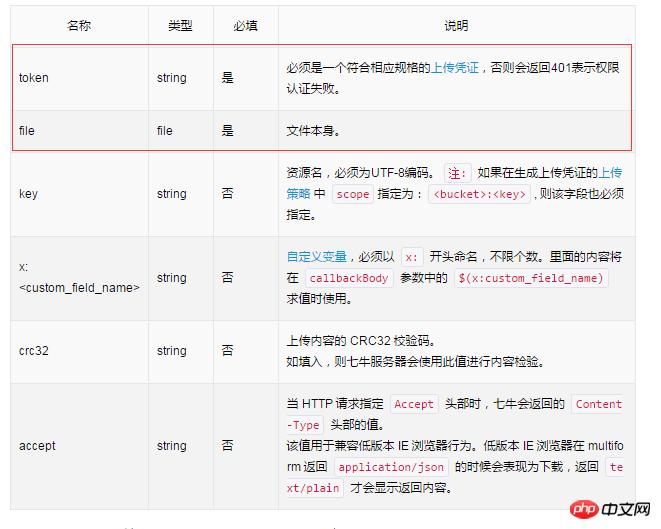
필요한 주요 사항은 파일(파일 자체)과 토큰( 자격 증명을 업로드하세요).
그런 다음 서버 측에서 업로드된 자격 증명을 얻기 위해 비즈니스 코드를 배포하고 wx.request를 통해 토큰을 요청합니다.
var that = this;
wx.request({
url: 'https://xxx/token',
method: 'POST',
data: {},
header: {
'content-type':'application/x-www-form-urlencoded'
},
success: function(res) {
that.token = res.data; //默认返回一个token,赋值给已经有的token属性。这里只是示例,具体根据需求可自行设定。
},
fail:function (res) {
console.log(res)
}
})Qiniu 바우처 코드 배포 방법에 대한 자세한 내용은 http://78re52.com1.z0.glb.cloudd...%9C%8D%E5%8A%A1.pdf
를 참조하세요. 바우처를 사용하면 업로드된 wx .uploadFile을 전달할 수 있습니다. 구체적인 코드는 다음과 같습니다.
var that = this;
var key = Math.random().toString(36).substr(2); //生成一个随机字符串的文件名
wx.uploadFile({
url: 'https://up.qbox.me',
filePath: flie,
name: 'file',
formData:{
'token': that.token,//刚刚获取的上传凭证
'key': key//这里是为文件设置上传后的文件名
},
success: function(r){
var data = r.data;//七牛会返回一个包含hash值和key的JSON字符串
if(typeof data==='string')data = JSON.parse(data.trim());//解压缩
if(data.key){
... //这里就可以直接使用data.key,文件已经上传成功可以使用了。如果是图片也可以直接通过image调用。
}
},
fail:function (res) {
console.log(res)
}
})이 방법을 사용하면 Android에서 파일을 업로드할 수 없는 문제가 마침내 해결되었습니다. 물론 자체 서버를 업로드하는 문제는 여전히 해결되어야 합니다.
그러나 여전히 솔루션이 시급한 개발자에게는 실행 가능한 솔루션을 제공합니다.
타사 이미지 소스 또는 스토리지 소스를 사용하는 것은 이제 일반적인 솔루션입니다. Qiniu, Youpaiyun 및 Wanxiang Youtu와 같은 많은 스토리지 소스는 개발자가 사용할 수 있는 무료 공간을 제공합니다.
모두가 더 많은 구조를 하고 이 영역에서 시도해 보는 것이 좋습니다.
관련 추천:
WeChat 애플릿 개발 시 게시 요청에 대한 자세한 설명
WeChat 애플릿의 풀다운 로딩 및 풀업 새로 고침 구현에 대한 자세한 설명
위 내용은 위챗 미니 프로그램 개발시 업로드가 안되는 문제에 대한 해결 방법에 대한 자세한 설명의 상세 내용입니다. 자세한 내용은 PHP 중국어 웹사이트의 기타 관련 기사를 참조하세요!

핫 AI 도구

Undresser.AI Undress
사실적인 누드 사진을 만들기 위한 AI 기반 앱

AI Clothes Remover
사진에서 옷을 제거하는 온라인 AI 도구입니다.

Undress AI Tool
무료로 이미지를 벗다

Clothoff.io
AI 옷 제거제

Video Face Swap
완전히 무료인 AI 얼굴 교환 도구를 사용하여 모든 비디오의 얼굴을 쉽게 바꾸세요!

인기 기사

뜨거운 도구

메모장++7.3.1
사용하기 쉬운 무료 코드 편집기

SublimeText3 중국어 버전
중국어 버전, 사용하기 매우 쉽습니다.

스튜디오 13.0.1 보내기
강력한 PHP 통합 개발 환경

드림위버 CS6
시각적 웹 개발 도구

SublimeText3 Mac 버전
신 수준의 코드 편집 소프트웨어(SublimeText3)

뜨거운 주제
 7716
7716
 15
15
 1641
1641
 14
14
 1396
1396
 52
52
 1289
1289
 25
25
 1233
1233
 29
29
 Win11 시스템에서 중국어 언어 팩을 설치할 수 없는 문제에 대한 해결 방법
Mar 09, 2024 am 09:48 AM
Win11 시스템에서 중국어 언어 팩을 설치할 수 없는 문제에 대한 해결 방법
Mar 09, 2024 am 09:48 AM
Win11 시스템에서 중국어 언어 팩을 설치할 수 없는 문제 해결 Windows 11 시스템이 출시되면서 많은 사용자들이 새로운 기능과 인터페이스를 경험하기 위해 운영 체제를 업그레이드하기 시작했습니다. 그러나 일부 사용자는 업그레이드 후 중국어 언어 팩을 설치할 수 없어 경험에 문제가 있다는 사실을 발견했습니다. 이 기사에서는 Win11 시스템이 중국어 언어 팩을 설치할 수 없는 이유에 대해 논의하고 사용자가 이 문제를 해결하는 데 도움이 되는 몇 가지 솔루션을 제공합니다. 원인 분석 먼저 Win11 시스템의 무능력을 분석해 보겠습니다.
 Black Shark 휴대폰이 켜지지 않는 문제를 해결하는 방법을 알려주는 5가지 팁!
Mar 24, 2024 pm 12:27 PM
Black Shark 휴대폰이 켜지지 않는 문제를 해결하는 방법을 알려주는 5가지 팁!
Mar 24, 2024 pm 12:27 PM
스마트폰 기술이 계속해서 발전하면서 휴대폰은 우리 일상생활에서 점점 더 중요한 역할을 하고 있습니다. Black Shark 휴대폰은 게이밍 성능에 중점을 둔 플래그십 휴대폰으로 플레이어들에게 큰 호응을 얻고 있습니다. 그러나 때로는 Black Shark 휴대폰을 켤 수 없는 상황에 직면하기도 합니다. 이때 이 문제를 해결하기 위해 몇 가지 조치를 취해야 합니다. 다음으로 Black Shark 휴대폰이 켜지지 않는 문제를 해결하는 방법을 알려주는 5가지 팁을 공유하겠습니다. 1단계: 배터리 전원을 확인하세요. 먼저 Black Shark 휴대폰의 전원이 충분한지 확인하세요. 휴대폰 배터리가 방전되었기 때문일 수 있습니다.
 이 장치에 드라이버를 로드할 수 없습니다. 어떻게 해결합니까? (개인적으로 테스트되었으며 유효함)
Mar 14, 2024 pm 09:00 PM
이 장치에 드라이버를 로드할 수 없습니다. 어떻게 해결합니까? (개인적으로 테스트되었으며 유효함)
Mar 14, 2024 pm 09:00 PM
컴퓨터가 드라이버를 로드할 수 없으면 장치가 제대로 작동하지 않거나 컴퓨터와 제대로 상호 작용하지 않을 수 있다는 것은 누구나 알고 있습니다. 그렇다면 이 장치에 드라이버를 로드할 수 없다는 메시지 상자가 컴퓨터에 나타날 때 문제를 어떻게 해결합니까? 아래 편집기에서는 문제를 쉽게 해결하는 두 가지 방법을 알려드립니다. 이 장치에 드라이버를 로드할 수 없습니다. 해결 방법 1. 시작 메뉴에서 "커널 격리"를 검색합니다. 2. 메모리 무결성을 끄십시오. 위의 메시지는 "메모리 무결성이 꺼졌습니다. 장치가 취약할 수 있습니다."를 클릭하고 무시하면 사용에 영향을 미치지 않습니다. 3. 문제는 기기를 다시 시작한 후 해결될 수 있습니다.
 Xiaohongshu에 게시할 때 사진이 자동으로 저장되는 문제를 해결하는 방법은 무엇입니까? 포스팅 시 자동으로 저장되는 이미지는 어디에 있나요?
Mar 22, 2024 am 08:06 AM
Xiaohongshu에 게시할 때 사진이 자동으로 저장되는 문제를 해결하는 방법은 무엇입니까? 포스팅 시 자동으로 저장되는 이미지는 어디에 있나요?
Mar 22, 2024 am 08:06 AM
소셜 미디어의 지속적인 발전으로 Xiaohongshu는 점점 더 많은 젊은이들이 자신의 삶을 공유하고 아름다운 것을 발견할 수 있는 플랫폼이 되었습니다. 많은 사용자들이 이미지 게시 시 자동 저장 문제로 고민하고 있습니다. 그렇다면 이 문제를 해결하는 방법은 무엇입니까? 1. Xiaohongshu에 게시할 때 사진이 자동으로 저장되는 문제를 해결하는 방법은 무엇입니까? 1. 캐시 지우기 먼저 Xiaohongshu의 캐시 데이터를 지워볼 수 있습니다. 단계는 다음과 같습니다. (1) Xiaohongshu를 열고 오른쪽 하단에 있는 "내" 버튼을 클릭합니다. (2) 개인 센터 페이지에서 "설정"을 찾아 클릭합니다. 캐시 지우기' 옵션을 선택하고 확인을 클릭하세요. 캐시를 삭제한 후 샤오홍슈에 다시 진입하여 사진을 올려 자동 저장 문제가 해결되었는지 확인해 보세요. 2. Xiaohongshu 버전을 업데이트하여 Xiaohongshu를 확인하세요.
 Linux에서 중국어 왜곡 문자를 해결하는 방법
Feb 21, 2024 am 10:48 AM
Linux에서 중국어 왜곡 문자를 해결하는 방법
Feb 21, 2024 am 10:48 AM
Linux 중국어 왜곡 문제는 중국어 문자 세트 및 인코딩을 사용할 때 흔히 발생하는 문제입니다. 잘못된 파일 인코딩 설정, 시스템 로케일이 설치 또는 설정되지 않음, 터미널 디스플레이 구성 오류 등으로 인해 문자가 깨질 수 있습니다. 이 문서에서는 몇 가지 일반적인 해결 방법을 소개하고 특정 코드 예제를 제공합니다. 1. 파일 인코딩 설정을 확인하십시오. 파일 인코딩을 보려면 터미널에서 file 명령을 사용하십시오. 출력에 "charset"이 있는 경우.
 PyCharm이 열리지 않는 문제 해결 방법 공유
Feb 22, 2024 am 09:03 AM
PyCharm이 열리지 않는 문제 해결 방법 공유
Feb 22, 2024 am 09:03 AM
제목: PyCharm을 열 수 없는 문제를 해결하는 방법 PyCharm은 강력한 Python 통합 개발 환경이지만 때때로 PyCharm을 열 수 없는 문제가 발생할 수 있습니다. 이 문서에서는 몇 가지 일반적인 해결 방법을 공유하고 구체적인 코드 예제를 제공합니다. 이 문제가 발생하는 사람들에게 도움이 되기를 바랍니다. 방법 1: 캐시 지우기 때때로 PyCharm의 캐시 파일로 인해 프로그램이 정상적으로 열리지 않을 수 있습니다. 이 문제를 해결하기 위해 캐시를 지워볼 수 있습니다. 도구
 기본 게이트웨이가 자동으로 사라지는 문제를 해결하는 방법
Feb 24, 2024 pm 04:18 PM
기본 게이트웨이가 자동으로 사라지는 문제를 해결하는 방법
Feb 24, 2024 pm 04:18 PM
기본 게이트웨이가 자동으로 사라지는 문제를 해결하는 방법 현대 사회에서 인터넷은 사람들의 삶에 없어서는 안될 부분이 되었습니다. 업무이든 오락이든 다양한 작업을 완료하려면 안정적인 네트워크 연결이 필요합니다. 기본 게이트웨이는 로컬 네트워크를 외부 인터넷에 연결하는 핵심 요소 중 하나입니다. 그러나 때로는 기본 게이트웨이가 자동으로 사라져서 인터넷에 액세스할 수 없는 문제가 발생할 수 있습니다. 그렇다면 기본 게이트웨이가 사라지면 이 문제를 어떻게 해결해야 할까요? 먼저 기본 게이트웨이의 개념을 명확히 해야 합니다. 기본 게이트웨이는 네트워크 경로입니다.
 Huawei 브라우저가 이 웹페이지에 액세스하지 못하는 문제를 해결하는 방법
Feb 26, 2024 pm 01:28 PM
Huawei 브라우저가 이 웹페이지에 액세스하지 못하는 문제를 해결하는 방법
Feb 26, 2024 pm 01:28 PM
Huawei 브라우저가 이 웹페이지에 액세스하지 못하는 문제를 해결하는 방법은 무엇입니까? Huawei 모바일 브라우저를 사용하여 특정 웹사이트에 접속할 때 접속이 금지되었다는 메시지가 표시되어 사용자가 관련 콘텐츠를 정상적으로 탐색하지 못할 수 있습니다. 이는 사용자에게 매우 불편합니다. 그렇다면 화웨이 모바일 브라우저 웹사이트 접속이 금지되는 상황이 발생하면 어떻게 해야 할까요? 아래 편집자는 Huawei 브라우저 웹사이트에 대한 접근을 금지하는 문제에 대한 해결책을 제공할 것입니다. 귀하에게 도움이 되기를 바랍니다. Huawei 브라우저 웹사이트 접근 금지에 대한 해결 방법 1. Huawei 모바일 브라우저를 연 후 아래의 점 3개 아이콘을 클릭한 후 설정을 클릭합니다. 2. 설정 입력 후 [보안 및 개인정보 보호]를 클릭하세요. 3. [세이프 브라우징] 오른쪽에 있는 스위치를 꺼서 웹사이트 접근 제한을 해제하세요. 위 내용은 Huawei 브라우저 웹사이트 액세스 금지에 대한 해결 방법입니다.




